| 해결 방법 | 상세 방법 |
|---|---|
| 4가지 원인: MacBook Pro 블래스크린으로 켜지지 않음 | 이유 1. 전원 문제 이유 2. 접촉불량 이유 3. 악성코드 문제 이유 4. 하드웨어 비호환성 |
| [응급 처치]: Mac 블랙 스크린 상황에서 데이터 복구하기 | USB 부팅 가능한 미디어를 만드는 방법 Mac 하드 디스크에서 데이터를 복구하는 방법 |
| 블랙 스크린 문제로 MacBook Pro/Air가 켜지지 않는 문제 해결법 | 방법 1: 연결된 주변 장치를 모두 분리합니다. 방법 2: MacBook/iMac 강제 재시작 방법 3: 안전 모드로 부팅 방법 4: 시스템 관리 컨트롤러 재설정 방법 5: PRAM/NVRAM 재설정 방법 6: macOS 재설치 |
MacBook이 검은색 화면을 켜지 않는 것은 Mac 사용자가 겪는 문제 중 하나입니다. 이 문제는 성가시며 정기적인 사용 중이나 Mac이 켜질 때 발생할 수 있습니다. 대부분의 문제 원인은 하드웨어 구성 요소보다 소프트웨어 활동과 더 관련이 있습니다.
MacBook Pro에서 검은 화면 문제가 켜지지 않아 데이터 손실이 발생할 수 있습니다. 다행스럽게도 MacBook Pro 문제의 검은 화면에 대한 몇 가지 해결책이 있습니다.

4가지 원인: MacBook Pro 블래스크린으로 켜지지 않음
여러 가지 이유로 MacBook의 검은 화면 문제가 발생할 수 있습니다. 손상된 플래시 드라이버일 수도 있고 타사 소프트웨어 문제처럼 쉬울 수도 있습니다. 다음을 포함하여 MacBook의 검은색 화면에 대한 몇 가지 주요 원인이 있을 수 있습니다.
이유 1. 전원 문제
매우 명백해 보일 수 있지만 Mac에서 빈 화면이 나타나는 가장 흔한 원인은 전원 문제입니다. 배터리 불량이든 오작동하는 충전 코드든 블랙 스크린 함정에 빠지게 합니다. ITheMacBook이 검은색 화면으로 부팅될 수 있습니다. 전원이 부적절하거나 정격인 경우
이유 2. 접촉불량
수많은 하드웨어와 펌웨어가 컴퓨터를 구성합니다. 그러나 이들 사이의 접점이 느슨하거나 더럽거나 손상된 경우 컴퓨터가 정상적으로 시작되지 않습니다.
이유 3. 악성코드 문제
여러 타사 소프트웨어에 문제가 있습니다. MacBook Air/Pro/iMac은 이러한 버그로 인해 어려움을 겪게 되며, 그 중 하나는 시작 시 검은 화면이 나타날 수 있습니다.

이유 4. 하드웨어 비호환성
이 문제는 최근에 최신 macOS 업데이트 를 수행했거나 하드웨어를 변경한 경우에 발생할 수 있습니다. 새 업그레이드로 인해 비호환성, 해결되지 않은 버그 또는 매우 높은 디스크 공간 제약이 발생할 수 있습니다.
[응급 처치]: Mac 블랙 스크린 상황에서 데이터 복구하기
원인에 관계없이 검은색 화면으로 켜지지 않는 MacBook을 수정하는 방법을 사용하기 전에 먼저 데이터 보안에 주의를 기울여야 합니다.
이는 MacBook에 문제가 발생하여 일반적으로 전원을 켤 수 없을 때 데이터가 손실될 위험이 있기 때문입니다. 강제로 다시 시작하면 파일과 데이터가 실수로 삭제될 수 있습니다. MacBook을 재부팅하려고 할 때 먼저 삭제된 Mac 파일을 복구 해 보십시오.
여기에서 MacBook이 켜지지 않고 검은색 화면 문제가 있을 때 손실된 데이터를 복구하는 데 도움이 되는 Mac용 EaseUS 데이터 복구 마법사를 권장합니다.
Mac용 EaseUS 데이터 복구 마법사
- 손실되거나 삭제된 파일, 문서, 사진, 오디오, 음악 및 이메일을 효과적으로 복구
- 부팅 가능한 드라이브를 생성하고 검은색 화면이 켜지지 않는 macOS에서 외장 하드 드라이브 복구 를 완료합니다.
- 시스템 업데이트, 공장 초기화, 포맷, 삭제, 바이러스 공격 등에 대한 데이터 복구를 지원합니다.
Mac용 EaseUS 데이터 복구 마법사를 사용하여 삭제된 파일을 복구하는 절차는 다음과 같습니다.
USB 부팅 가능한 미디어를 만드는 방법
1단계. 다른 Mac 컴퓨터에 Mac용 EaseUS Data Recovery Wizard를 설치 및 실행하고 "파일 > 부팅 가능한 USB 생성"을 선택합니다. 그런 다음 USB 드라이브를 선택하여 부팅 가능한 디스크를 만듭니다.
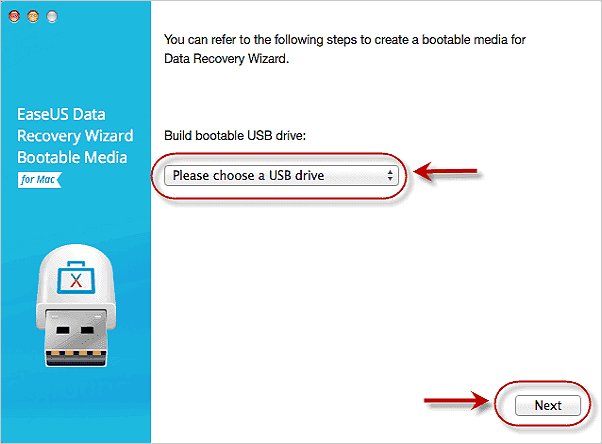
- 경고
- 생성자는 공간을 재할당하기 위해 드라이브를 지우라는 메시지를 표시합니다. 그런 다음 이 드라이브에 부팅 가능한 파일을 쓸 수 있습니다. "지우개"를 처리하기 전에 모든 USB 파일을 백업하십시오.
2단계. 프로그램이 2GB 공간을 생성하고 부팅 파일을 저장하기 시작합니다. USB의 나머지 공간은 계속해서 스토리지로 사용할 수 있습니다.
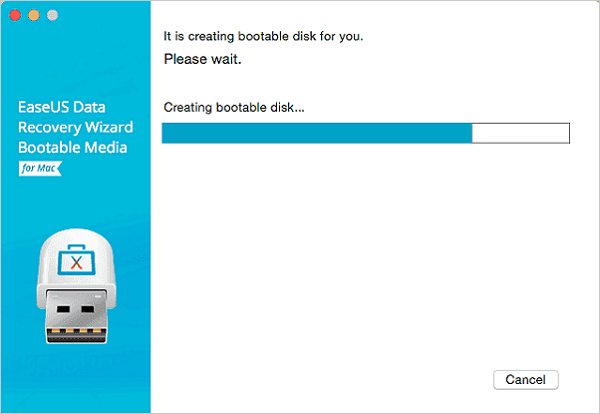
3 단계. 완료되면 가이드에 따라 부팅 가능한 디스크에서 손상된 Mac을 부팅하고 복구를 시작하십시오. 외장 하드 드라이브에 데이터를 복원하는 것이 좋습니다.
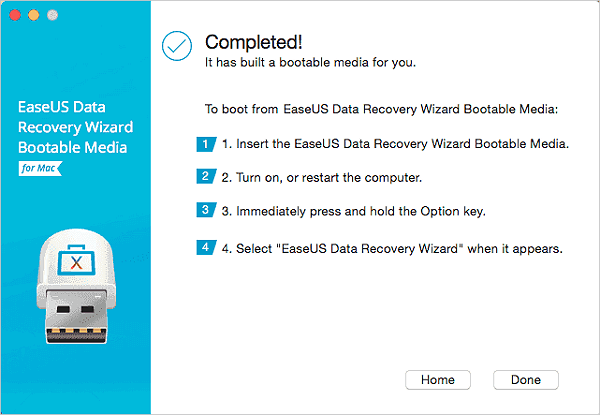
Mac 하드 디스크에서 데이터를 복구하는 방법
1 단계. 맥 전용 EaseUS 데이터 복구 마법사를 시작합니다. 데이터와 파일을 잃어버린 디스크 위치 (내장 HDD / SSD 또는 이동식 저장 장치일 수 있음)를 선택합니다. 스캔을 클릭하면 소프트웨어가 손실된 파일을 검색할 수 있습니다.
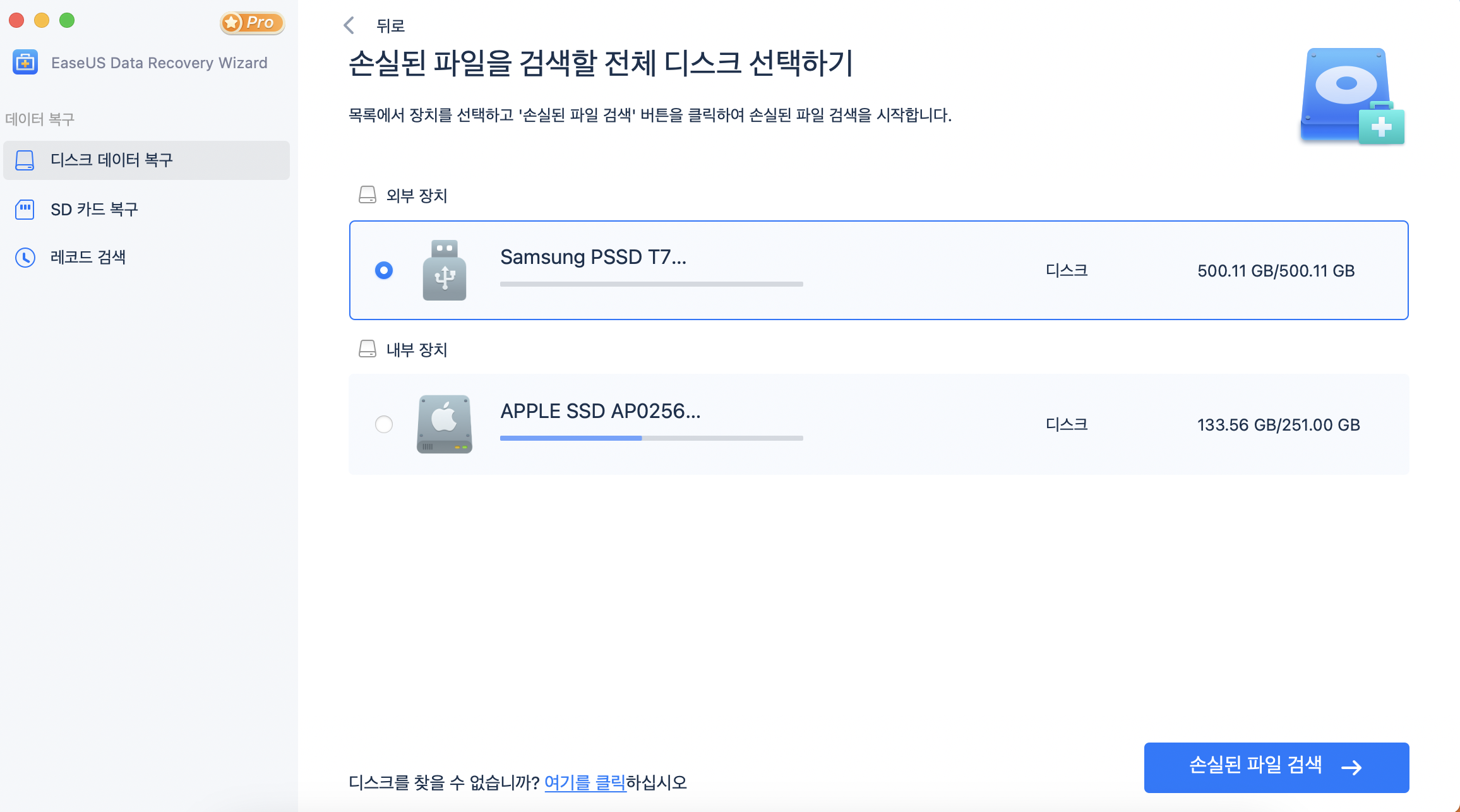
2단계. EaseUS 프로그램은 빠른 스캔과 정밀 스캔을 모두 실행하며 선택한 볼륨에서 가능한 많은 삭제 내용들을 찾습니다.
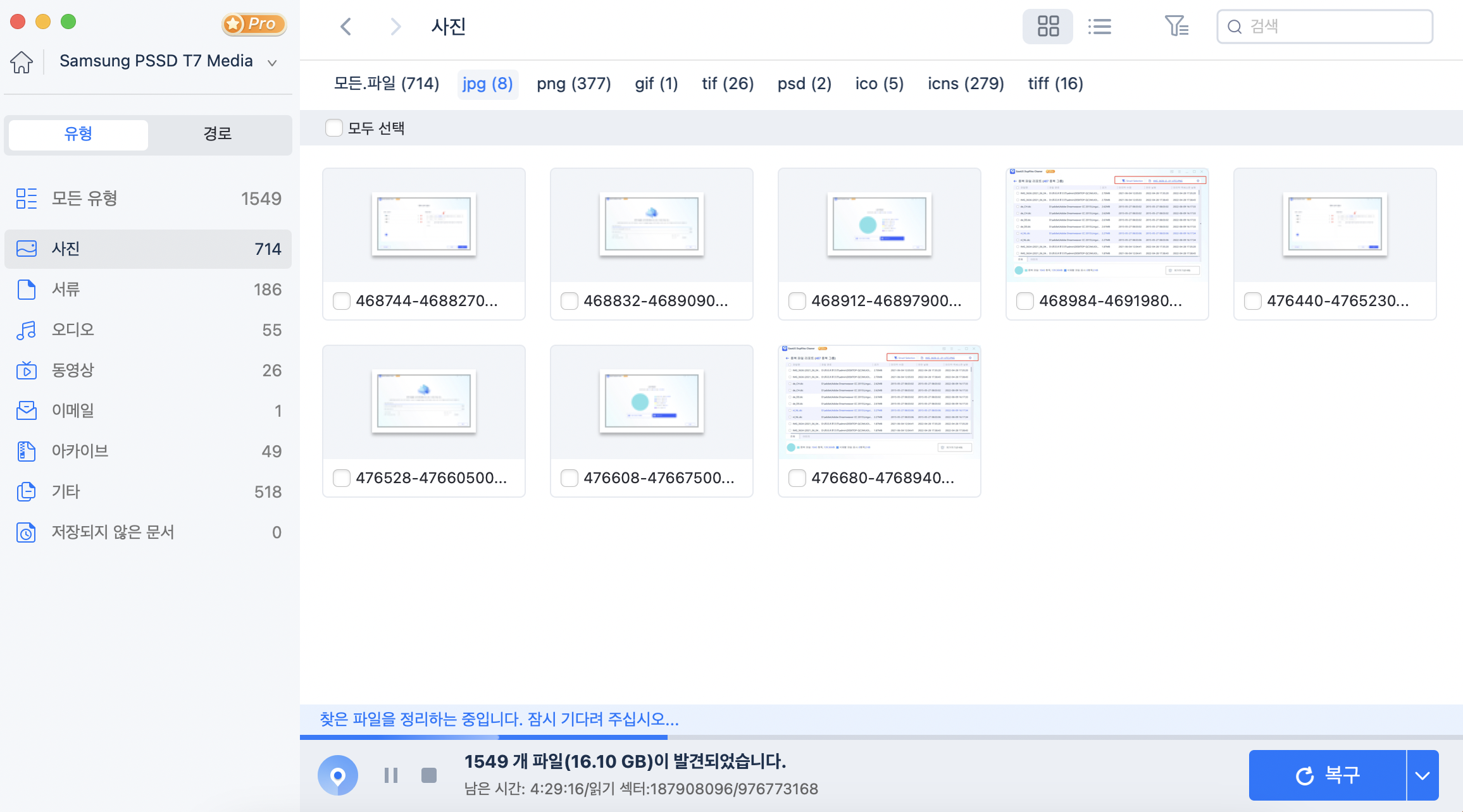
3단계. 스캔 결과가 왼쪽 창에 표시됩니다. 파일을 선택하고 "지금 복구"버튼을 클릭하면 파일이 다시 나타납니다.복구전 미리 보기도 가능합니다.
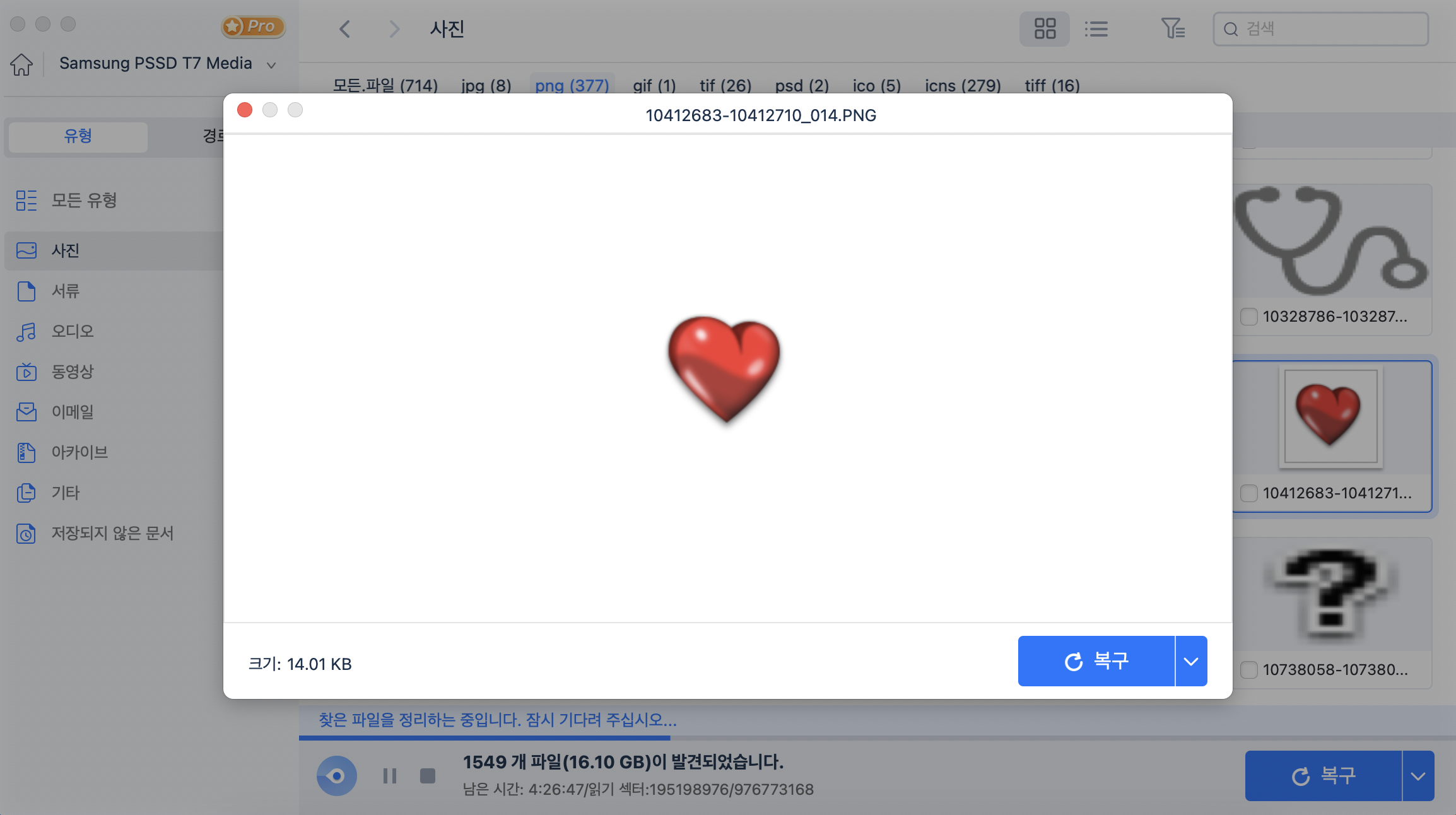
주의사항 : 파일을 다시 저장하기 위해 외장 하드 드라이브가 안전한지 확인하기 전에 데이터를 다른 안전한 위치에 저장하십시오.
블랙 스크린 문제로 MacBook이 켜지지 않는 문제 수정
우리는 MacBook Pro/Air/iMac의 검은색 화면이 때때로 끔찍한 소식이 될 수 있다는 점에 대해 이의를 제기하지 않을 것입니다.
다음 해결 방법을 사용하여 검은색 화면 문제로 MacBook을 수정할 수 있습니다. 먼저 비디오 자습서를 볼 수 있습니다.
- 00:00 - 소개
- 00:24 - 밝기 확인
- 00:36 - MacBook 재시동
- 00:54 - PURM 재설정 수행
- 01:25 - SMC 재설정
- 02:09 - 아웃트로
MacBook Pro에 검은색 화면이 표시될 때 자주 취하는 해결 방법은 다음과 같습니다.
방법 1: 연결된 주변 장치를 모두 분리합니다.
USB, 프린터, Mini 디스플레이 케이블 등을 포함하여 Mac에 연결된 모든 주변 장치를 제거합니다. 주변 장치 중 하나 때문에 MacBook의 전원을 켜는 데 문제가 있을 수 있습니다.
방법 2: MacBook/iMac 강제 재시작
검은 화면이나 꺼진 화면에서 MacBook Pro를 빠르게 재시동하려면 강제로 재시동하면 됩니다. 최신 MacBook Pro 모델 중 하나를 가지고 있다면 Touch ID 버튼이 편리합니다.
1단계. 오른쪽 상단의 Touch ID 버튼을 누릅니다.

2단계. 딸깍 소리가 날 때까지 기다립니다.
3단계 . MacBook이 재시동되면 손을 뗍니다.
그러나 MacBook이 " Retina "보다 이전 모델인 경우 다음을 선택할 수 있습니다.
1. 전원 버튼을 길게 눌러 Mac을 끈 다음 다시 눌러 다시 켤 수 있습니다.
2. MacBook Pro를 강제로 재시동하려면 Control + Command + 전원 버튼을 동시에 누르십시오.
방법 3: 안전 모드로 부팅
때때로 시작 디스크의 손상된 데이터가 검은색 화면의 원인입니다. 안전 모드에서 Mac을 재시동하면 디스크 검사를 수행할 수 있습니다.
1단계. 먼저 MacBook을 종료한 다음 다시 시작하십시오.
2단계. Shift 키를 빠르게 누르고 있습니다.
3단계. Apple 로고가 화면에 나타날 때까지 Shift 키를 누르십시오.

방법 4: 시스템 관리 컨트롤러 재설정
SMC(System Management Controller)는 온도 및 배터리와 같은 하위 수준 기능을 담당합니다. 따라서 Mac에서 검은색 화면이 켜지지 않으면 SMC 재설정이 작동할 수 있습니다.
1단계. " Shift + Control + Option" 키와 전원 버튼을 동시에 누릅니다.
2단계. 10초 후에 모든 키를 놓습니다.
3단계. MacBook을 켜서 검은 화면이 수정되었는지 확인하십시오.
방법 5: PRAM/NVRAM 재설정
PRAM과 NVRAM은 Mac에서 두 개의 매우 작은 메모리 캐시입니다. 시동 디스크 옵션 및 시스템 볼륨에 대한 설정을 저장하는 데 사용됩니다. PRAM/NVRAM을 재설정하려면 MacBook의 전원을 켜고 시작 신호음이 들릴 때까지 " Command + Option + P + R " 키를 누르십시오.
방법 6: macOS 재설치
MacBook이 자주 켜지지 않고 화면이 검은색으로 표시되는 문제가 있는 경우 macOS를 복구 모드로 재설치 할 수 있습니다. 다른 모든 방법을 시도해도 여전히 MacBook이 정상적으로 켜지지 않는 경우 이 최종 해결 방법을 시도해 볼 수 있습니다.
1단계. Mac 복구 모드에서 MacBook을 시작하십시오.
2단계. 복구 모드에 들어간 후 macOS 13의 최신 버전을 설치하도록 선택한 다음 화면의 지시를 따릅니다.

마무리
Mac이 켜지지 않고 검은색 화면이 나타나면 먼저 Mac을 재시동할 수 있습니다. 문제가 계속되면 제안된 해결 방법을 시도해 보십시오. 수정하기 전에 기억해야 할 한 가지는 효과적인 데이터 복구 소프트웨어 를 사용하여 데이터와 파일을 복구해야 한다는 것입니다. 데이터 보안을 무시하지 마십시오!
MacBook Air가 검은색 화면을 켜지 않음 FAQ
다음은 MacBook에 대한 다른 질문입니다. 검은색 화면이 켜지지 않습니다.
1. MacBook Air 화면이 검게 표시되지만 여전히 실행되는 문제를 해결하는 방법은 무엇입니까?
다음 조치를 선택하고 취할 수 있습니다.
- 모든 주변 장치 분리
- 디스플레이/화면 밝기 확인
- MacBook Pro 강제 재부팅
- 시스템 관리 컨트롤러 재설정
- Mac의 NVRAM 설정 재설정
- macOS 재설치
2. MacBook Air 화면이 검은색이고 켜지지 않으면 어떻게 해야 합니까?
약 10초 동안 전원 버튼을 누르고 있습니다. Apple 로고 또는 기타 이미지가 표시되면 전원 버튼을 탭한 다음 즉시 Command + R 키를 길게 누릅니다.
3. 화면이 검은색일 때 Mac을 어떻게 재시동합니까?
- 1단계. 전원 버튼을 6~10초 동안 누릅니다.
- 2단계. Mac이 종료된 후 10초 동안 기다립니다.
- 3단계. 전원 버튼을 눌러 장치를 다시 시작합니다.
4. 블랙 스크리닝이란 무엇을 의미합니까?
MacBook을 켤 때 검은색 화면이 나타나면 디스크 권한 손상, 소프트웨어 오류 및 MacBook의 기타 실수를 초래하는 컴퓨터 모니터에 문제가 있음을 의미합니다.
이 글이 도움이 되셨나요?
-
EaseUS Data Recovery Wizard는 강력한 시스템 복구 소프트웨어로, 실수로 삭제한 파일, 악성 소프트웨어로 인해 잃어버린 파일 또는 전체 하드 드라이브 파티션을 복구할 수 있도록 설계되었습니다.
더 보기 -
이전보다 데이터 복구가 어려워진 현재의 고급 디스크 기술 때문에 완벽하지는 않지만, 우리가 본 것 중에서 EaseUS Data Recovery Wizard는 최고입니다.
더 보기 -
EaseUS Data Recovery Wizard Pro는 시장에서 최고로 평가되는 데이터 복구 소프트웨어 프로그램 중 하나로 알려져 있습니다. 파티션 복구, 포맷된 드라이브 복원, 손상된 파일 수리 등과 같은 고급 기능을 제공하고 있습니다.
더 보기
관련 인기글
-
Mac/MacBook에서 macOS Monterey 문제 수정
![author icon]() Yvette/Feb 17, 2025
Yvette/Feb 17, 2025 -
![author icon]() Yvette/Dec 10, 2024
Yvette/Dec 10, 2024 -
Mac에서 누락된 문서 폴더를 수정하는 4가지 방법 [2025 팁]
![author icon]() Yvette/Jan 14, 2025
Yvette/Jan 14, 2025 -
USB 플래시 드라이브가 맥에 표시되지 않음 10가지 해결법
![author icon]() Min/Mar 04, 2025
Min/Mar 04, 2025